Denne artikkelen ble produsert ved hjelp av maskinoversettelse.
Automatiseringer: maler
I salg, som i livet, er tid den mest verdifulle ressursen vi har. Pipedrives automatisering smaler hjelper deg å bevare denne ressursen ved å gjøre det enda enklere å automatisere visse oppgaver i salgsprosessen din.
Disse malene fungerer som ferdige automatiseringer som kan implementeres raskt og med minimal innsats, slik at du kan bruke tiden din på det som betyr noe.
Malene er også en flott måte for deg å bli trygg på og dyktig i bruk av vår automatiseringsfunksjon hvis du er ny i Pipedrive.
For å få tilgang til malene, gå til “...” (Mer) > Automatisering > Maler på din Pipedrive-konto.
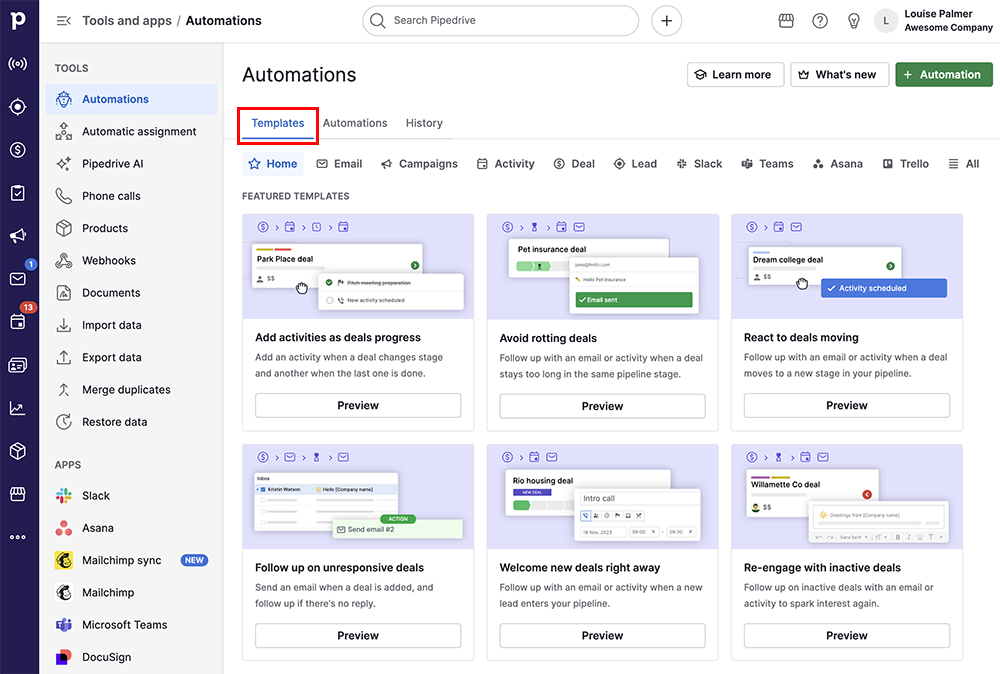
Hvordan bruke maler
Fra automatiseringer-siden, klikk “Maler“ for å vise tilgjengelige ferdiglagde automatiseringer, kuratert etter type og samlinger. Finn prosessen du ønsker å automatisere i dette utvalget og klikk på malen for å begynne å konfigurere de valgte automatiseringene.
Dialogboksen for maloppsett vil be om alle detaljene som automatiseringen krever. Velg alternativene dine og klikk “Lagre som utkast”.
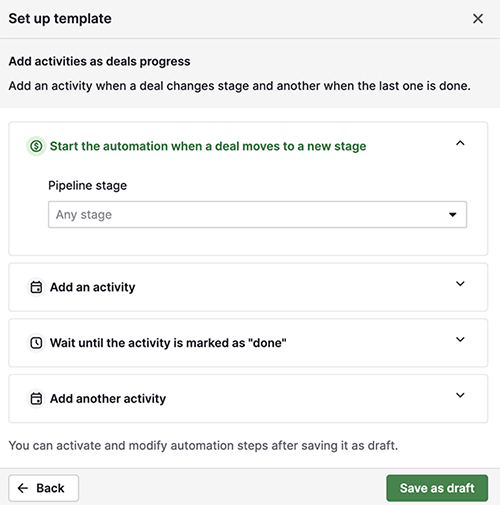
Når den er lagret, er automatiseringen aktiv og du kan gå tilbake til å gjøre det du gjør best, nå assistert av din nye tidsbesparende automatisering.
Alle automatiseringer opprettet fra maler kan når som helst redigeres fra automatisering-siden.
Hvis du oppretter automatiseringen, vil den vises i filteret «Eies av meg». Automatiseringer opprettet av kolleger vil vises under «Eies av andre». Automatiseringer opprettet fra maler oppfører seg akkurat som automatiseringene du oppretter fra bunnen av.
Tilgjengelige maler
Pipedrive tilbyr 36 ferdige automatiseringsmaler, kategorisert etter samling.
Hver av disse kraftfulle malene gir mulighet for tilpasning i malen og ytterligere tilpasning etter at den er fullført.
Fokus på avtaler
Legg til produkter i eksisterende avtaler |
Når en avtale flyttes til en ny pipelinefase, legg til et produkt i den |
Legg til produkter i nye avtaler |
Hver gang en avtale legges til, legg til et produkt i den |
Reaktiver inaktive avtaler |
Følg opp inaktive avtaler |
Håndter nye avtaler |
Følg opp hver gang en avtale legges til |
Engasjer avtaler som gjør fremgang |
Følg opp når en avtale flyttes til en ny pipelinefase |
Unngå at avtaler blir liggende |
Følg opp hver gang en avtale ikke har byttet fase i en viss periode |
Ta kontakt med nye kunder |
Når en ny avtale legges til, send en kampanje |
Kontakt vunne avtaler |
Hver gang en avtale vinnes, send en kampanje |
Kampanje for tapte avtaler |
Hver gang en avtale tapes, send en kampanje |
Send en kampanje når en avtale flyttes |
Når en avtale flyttes til en ny pipelinefase, send en kampanje |
Følg opp fullførte aktiviteter |
Når en aktivitet markeres som utført, følg opp og flytt avtalen til en ny pipelinefase |
Legg til nye avtaler |
Hver gang en ny person legges til, opprett en avtale |
Engasjer potensielle kunder
Send e-post til nye leads |
Hver gang en lead legges til, send en e-post |
Send e-post til eksisterende leads |
Når en leadetikett oppdateres, send en e-post |
Pleie nye leads |
Følg opp hver gang en lead legges til |
Ta kontakt med nye leads |
Følg opp hver gang en lead legges til og etiketten ikke har endret seg |
Reaktiver inaktive leads |
Følg opp hver gang en lead oppdateres og etiketten forblir uendret |
Fokus på oppdaterte leads |
Når en leads etikett oppdateres, send en kampanje |
Ønsk nye leads velkommen |
Når en ny lead legges til, send en kampanje |
Optimaliser arbeidet ditt
Kvalifiser leads |
Hver gang en leads etikett oppdateres, konverter leaden til en avtale |
Hold oversikt over fullførte aktiviteter |
Følg opp hver gang en aktivitet markeres som utført |
Send en kampanje ved fullførte aktiviteter |
Når en aktivitet markeres som utført, send en kampanje |
Ønsk nye personer velkommen |
Følg opp hver gang en ny person legges til |
Send velkomstkampanje til nye personer |
Hver gang en person opprettes og markedsføringsstatusen deres er abonnert, send en kampanje |
Send velkomstkampanje til personer som nylig har abonnert |
Når en persons markedsføringsstatus endres til abonnert, send dem en e-postkampanje |
Send en målrettet kampanje basert på filtrerte personer |
Når en person havner i et bestemt filter, send dem en kampanje |
Eksterne apper
Legg til oppgaver når avtaler flyttes |
Når en avtale flyttes til en pipelinefase, legg til et element i en ekstern app |
Avslutte tapte avtaler |
Når en avtale tapes, legg til et element i en ekstern app |
Overlevering av vunne avtaler |
Når en avtale vinnes, legg til et element i en ekstern app |
Fortell teamet ditt om nye avtaler |
Når en avtale legges til, send en melding |
Oppdater teamet ditt når avtaler flyttes |
Når en avtale flyttes til en ny pipelinefase, send en melding |
Feire når avtaler vinnes |
Kommuniser hver gang en avtale vinnes |
Varsle teamet ditt om tapte avtaler |
Kommuniser hver gang en avtale tapes |
Varsle teamet ditt om arkiverte avtaler |
Når en lead arkiveres, send en melding |
Forbered deg på nye leads |
Når en lead legges til, legg til et element i en ekstern app |
Kommuniser om nye personer |
Når en person legges til, send en melding |
Var denne artikkelen nyttig?
Ja
Nei